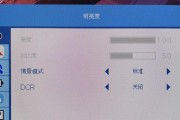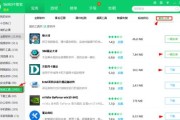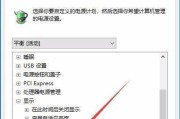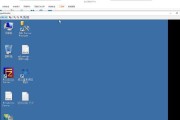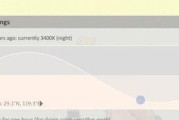电脑屏幕闪烁、绿屏或黑屏的问题是许多用户在使用电脑过程中会遇到的困扰。这不仅影响正常使用,也可能预示着硬件或软件上的问题。接下来,我将从硬件检测、软件设置调整和系统更新等方面提供一系列解决电脑屏幕闪烁及绿屏黑屏故障的方法,确保大家能够顺利解决这类问题。
一、检查硬件连接
当电脑屏幕出现闪烁或颜色异常时,首先应检查硬件连接是否稳固。屏幕信号线,无论是VGA、DVI还是HDMI/DP,都应该确保没有松动。重新插拔这些连接线,有时候可以解决一些简单的问题。
1.显示器问题
确认显示器开关是否打开。有时候,显示器电源处于关闭状态会导致电脑显示黑屏。
更换显示器信号线或者使用另外一台显示器排除是信号线故障。
2.图形卡问题
如果是独立显卡,可以尝试清理显卡上的灰尘,重新插拔显卡。
也需确保显卡驱动是最新的,或尝试重新安装驱动。

二、软件设置调整
如果硬件连接没有问题,则可以尝试调整软件设置。
1.分辨率和刷新率
转到控制面板的“显示设置”,调整你的分辨率和刷新率。确保这些设置符合显示器的支持能力,过高或过低都可能导致显示异常。
2.更新图形驱动程序
访问显卡制造商的官方网站,下载并安装最新的驱动程序。老版本的驱动程序可能不兼容新的操作系统更新,也有可能本身存在bug。
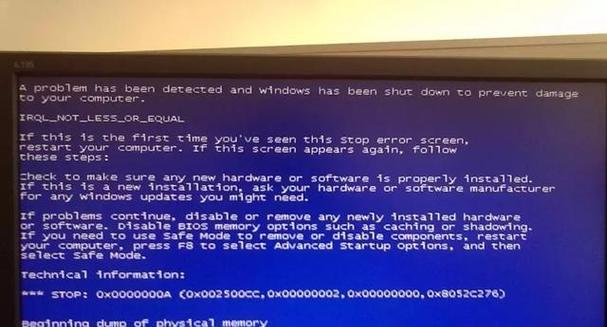
三、系统更新与恢复
系统级别的问题有时也会引起屏幕显示异常。
1.操作系统更新
检查WindowsUpdate,更新操作系统到最新版本。新的更新可能包含修复显示问题的补丁。
2.系统恢复
如果问题出现在最近的系统更新后,可以尝试使用系统恢复功能回到之前的系统状态(系统还原点)。
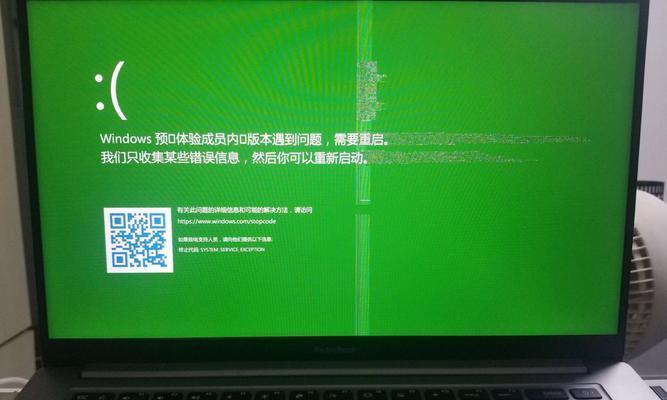
四、诊断和排除故障
如果上述方法均无效,就需要进行更深入的故障诊断。
1.使用系统诊断工具
利用Windows内置的故障排除工具进行屏幕问题的诊断。
在Windows10中可以通过设置→更新和安全→故障排除找到对应选项。
2.检查病毒和恶意软件
有些病毒或恶意软件可能会干扰电脑显示系统,确保运行防病毒扫描。
五、硬件故障的可能性
如果排除了软件问题,那么可能需要考虑硬件故障。
1.内存检测
使用工具如Windows内存诊断工具,检查内存是否有问题。
2.主板和电源
主板电容老化或电源供电不足也可能导致显示异常。
如果以上方法都不能解决问题,可能需要寻求专业硬件维修服务。
六、更多实用技巧
1.熄灭屏幕后再开启
偶尔情况下,关闭电脑电源,等待几分钟后再重新开启可能会解决问题。
2.平稳电压
使用稳压器或不间断电源(UPS)保护您的设备不受电压波动的影响,可能可以避免此类问题的发生。
综合以上所述,解决电脑屏幕闪烁、绿屏或黑屏等问题,需要从硬件检查、软件设置调整、系统更新及故障排除等多个方面着手。通过上述步骤的逐步排查和解决,用户应该能找到适合自己情况的解决办法。在处理过程中,保持耐心,一步步地检查并解决问题,往往能够达到最佳的维护效果。
标签: #电脑屏幕